Hướng dẫn sử dụng bộ gõ tiếng Việt Vietkey
Cùng với Unikey thì Vietkey được biết tới như một công cụ bỏ túi cho dân văn phòng, bởi giao diện thuần Việt, dễ sử dụng, tương thích với hầu hết các phiên bản hệ điều hành. Có thể nói đây là trợ thủ đắc lực trong việc gõ tiếng Việt và nhiều ngôn ngữ thông dụng khác trên thế giới.
Vậy bạn đã biết cách cài đặt cũng như sử dụng Vietkey thế nào cho hiệu quả nhất chưa? Mời bạn tham khảo bài viết dưới đây để biết cách cài đặt và sử dụng Vietkey thật hiệu quả nhé:
Hướng dẫn tải cài đặt Vietkey 2007
Tải về bộ gõ tiếng Việt phổ biến theo link tải Vietkey bên trên về máy để cài đặt, quá trình cài đặt Vietkey 2007 rất đơn giản nên chúng tôi không hướng dẫn chi tiết cách cài đặt nữa.
Lưu ý: Trước khi cài đặt Vietkey 2007, nếu máy đã cài sẵn Vietkey 2000 và đang bật thì hãy tắt đi trước khi tiến hành cài đặt Vietkey 2007 nhé.
Hướng dẫn sử dụng Vietkey 2007
1. Chọn bảng mã tiếng Việt
Mở Vietkey lên, cửa sổ điều khiển Vietkey xuất hiện. Nhấn chuột vào thẻ Char Sets (bảng mã), rồi tích chọn vào mục Unicode Pre-Compound, TCVN 6909:2001.
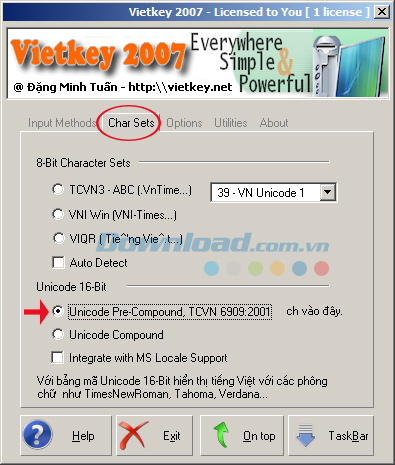
Hoặc bạn có thể chọn bảng mã tiếng Việt bằng cách nhấn phải chuột vào biểu tượng Vietkey ở thanh Taskbar, sẽ có một trình đơn xuất hiện hãy chọn Unicode.Ngoài ra, bạn có thể chuyển nhanh các bảng mã bằng tổ hợp phím tắt: Control + Shift + F1, Control + Shift + F2, Control + Shift + F3 sẽ chuyển sang 3 bảng mã lần cuối cùng được chọn.
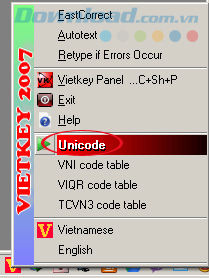
2. Đặt chế độ tự khởi động cùng Windows:
Trên giao diện chính của Vietkey, nhấn vào thẻ Utilities (công cụ) rồi tích chọn vào các ô chọn dưới để thiết lập:
- Run Vietkey at the boot time: Luôn chạy Vietkey khi khởi động máy tính.
- Create Vietkey icon on desktop: Tạo biểu tượng Vietkey trên màn hình desktop.
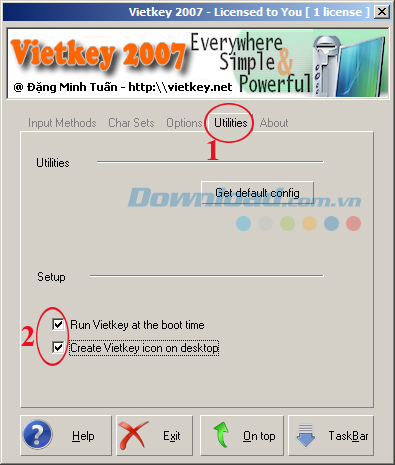
3. Chọn kiểu gõ tiếng Việt:
Trên giao diện chính của Vietkey, nhấn chuột vào thẻ Input Methods. Tích chuột vào mũi tên xổ xuống ở mục Vietnamese chọn kiểu gõ tương ứng, tại đây cung cấp cho người dùng 9 kiểu gõ khác nhau, nhưng chúng ta chủ yếu sử dụng 2 kiểu gõ chính là TELEX và VNI.
Cũng tại đây, bạn có thể kích hoạt bàn phím ảo tiếng Nga, Pháp, Đức bằng cách tích chọn vào ô chọn bên cạnh chữ French, German, Russian ở mục Active Keyboard.
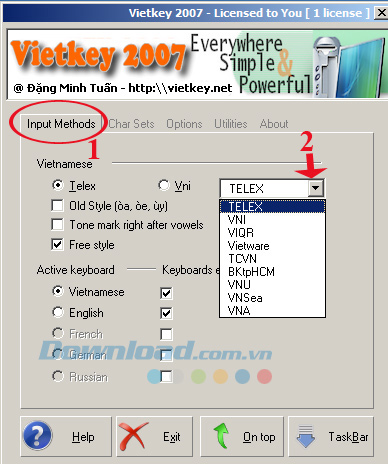
4. Chuyển chế độ gõ:
Sử dụng tổ hợp phím tắt Alt + Z để chuyển đổi chế độ gõ tiếng Việt sang tiếng Anh (Nga, Đức, Pháp). Bạn cũng có thể thay đổi phím tắt cho chế độ này bằng cách: Nhấn vào thẻ Options trên giao diện chính của Vietkey, nhấn vào mũi tên xổ xuống ở mục Change switch keys để chuyển đổi, tại đây cung cấp cho bạn 3 tổ hợp phím khác nhau đó là: ALT - Z, Control - Control hoặc Control - Shift.
Cũng tại đây, bạn có thể tích chọn vào ô Fast Load để tự động chuyển Vietkey xuống thanh Taskbar khi khởi động.
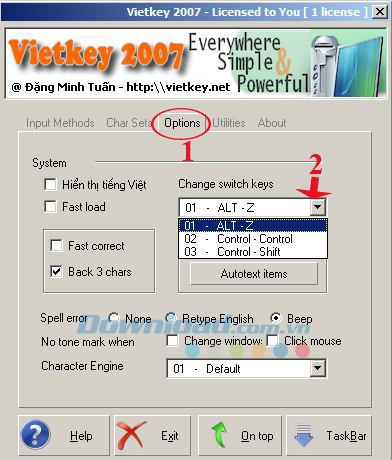
Qua bài viết trên hy vọng các bạn sẽ sử dụng công cụ gõ tiếng Việt này thật hiệu quả. Không chỉ có vậy, Vietkey có khả năng tự động phân biệt tiếng Anh và tiếng Việt ngay trong lúc đang gõ giúp bạn gõ nhanh hơn và chính xác hơn.
Theo Nghị định 147/2024/ND-CP, bạn cần xác thực tài khoản trước khi sử dụng tính năng này. Chúng tôi sẽ gửi mã xác thực qua SMS hoặc Zalo tới số điện thoại mà bạn nhập dưới đây:



















